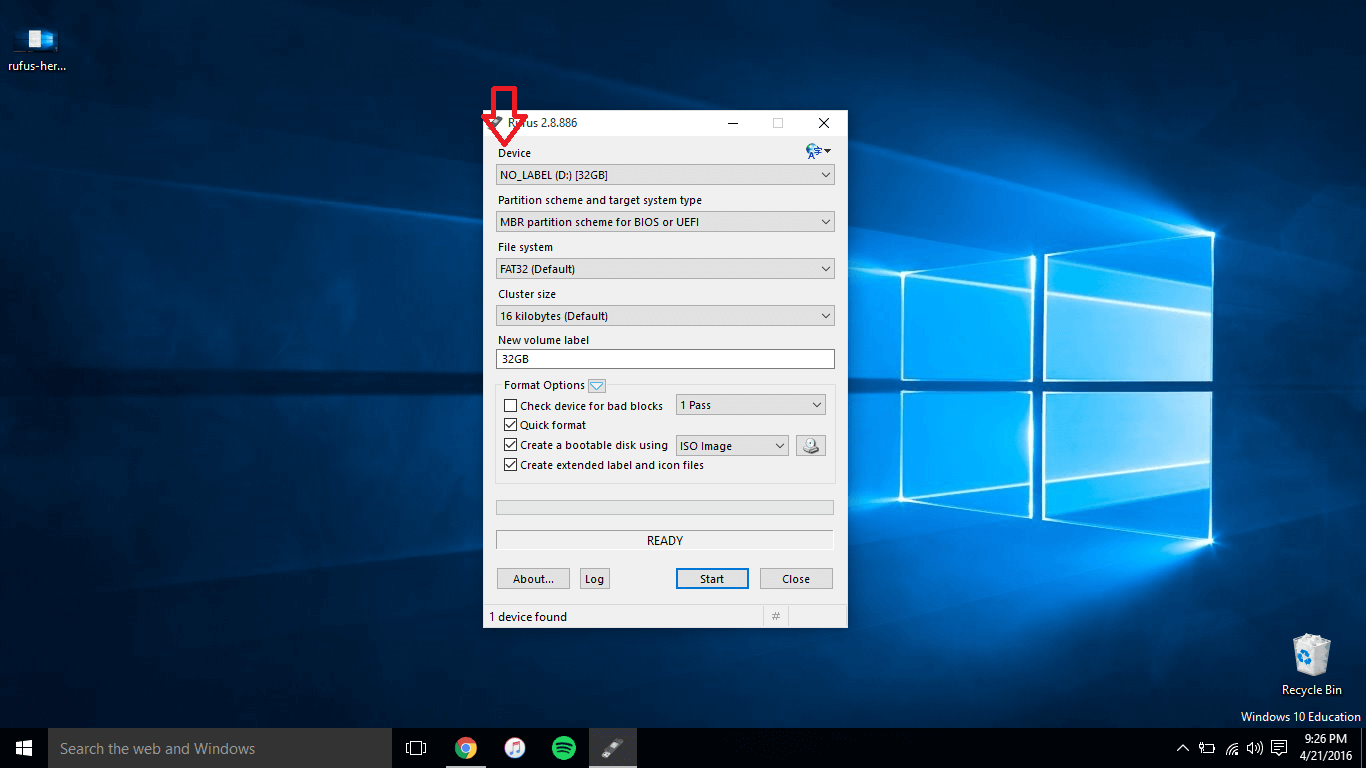Avez-vous déjà eu envie d’installer un nouveau système d’exploitation à travers une clé USB ? Ce n’est pas aussi simple que cela en a l’air mais nous allons vous montrer comment créer une clé USB bootable. Pour faire cela, il vous faut créer une clé USB Bootable USB avec un programme Windows appelé Rufus. Si vous n’avez pas déjà Rufus, vous pouvez le télécharger gratuitement ici.
Créer une clé USB Bootable
Il est assez simple de créer une clé USB bootable avec Rufus. Tout d’abord, branchez votre clé USB à votre PC puis sélectionnez la Disque dans l’onglet Périphérique dans Rufus. Vous pouvez laisser tous les paramètres avant “Options de Fomatage” par défaut.